为什么要录制游戏视频,如何录制一款游戏视频,那么今天我就以《我的世界》这款游戏为大家一一介绍一下。
提到我的世界这款游戏,相信大家并不会陌生,《我的世界》是一款第一人称视角的沙盒游戏,呈现的世界并不是华丽的画面与特效,而是注重在游戏性上面。游戏没有剧情,自由度高,玩家可在游戏中自由建设与拆除建筑,可单人娱乐,也可多人联机,更可以安装一些模组来增加游戏趣味性。该游戏曾荣获2018年度游戏评选大赛“玩家最喜爱的网络游戏”奖项。
正是因为上述介绍的这款游戏的特性,所以它吸引了不少玩家加入到这个“世界”中,那么很多玩家在玩这款游戏的时候,肯定有很多精彩的操作瞬间使许多玩家不禁想记录下来,不仅以后可以拿来回味,也可以向朋友炫耀。还有一些玩家将自己的操作做成教学,放到各大视频网站,那么无论是出于哪一种原因,你必须得有一款趁手的录制工具,那么我为大家推荐一款名为“万兴喵影”的视频剪辑软件,那么很多小伙伴们肯定想问,我要录制视频,为什么给我推荐剪辑软件,那是因为这款剪辑软件的功能之强大,它包含了视频录制功能,简单的操作使录制视频变得更加便捷,而且录制好之后顺便可以给视频进行简单的剪辑。下面我来教大家如何录制《我的世界》。
第一步,点击文件,然后点击录制媒体,然后点击屏幕录制。
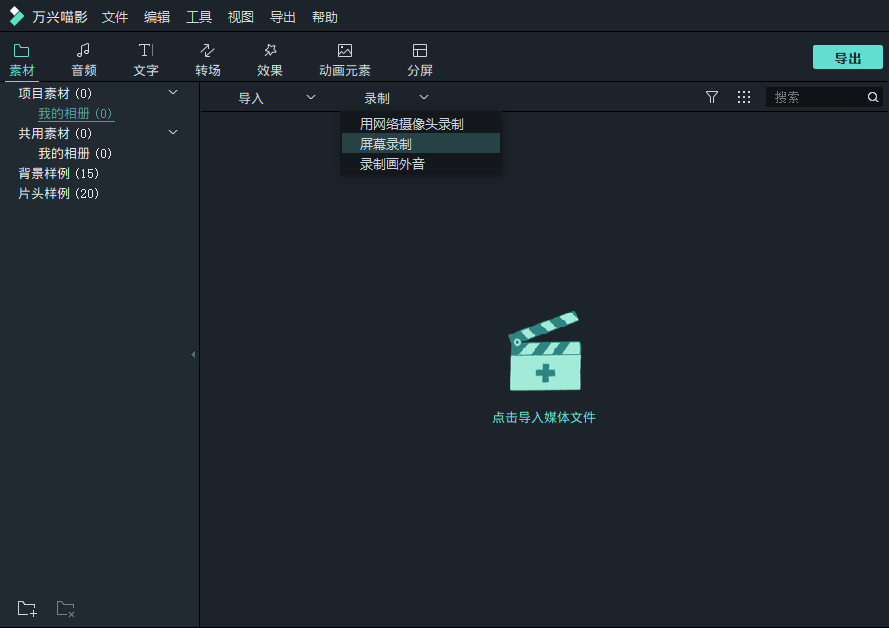
第二步,打开《我的世界》,会出现下列界面,可以选择录制的屏幕大小,还可以选择是否自己的声音,点击箭头所指的地方还可以设置更加详细的参数。
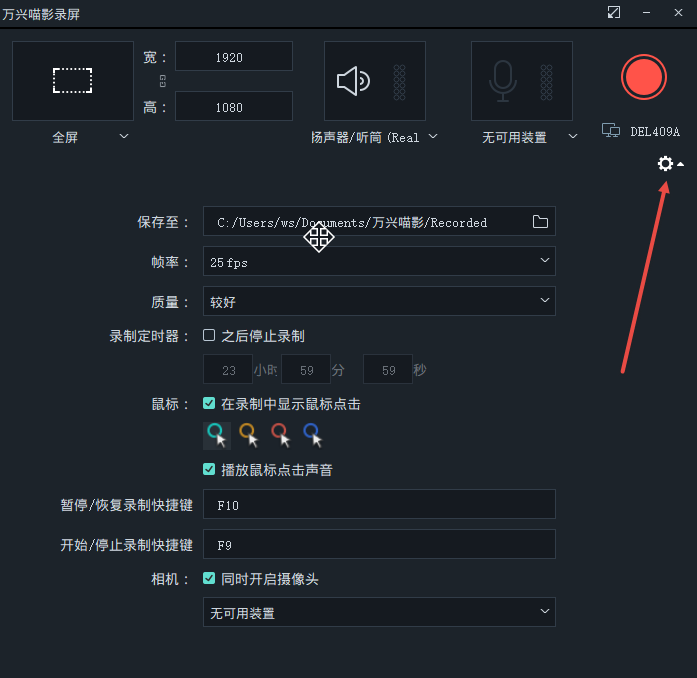
第三步,点击红色按钮开始录制,录制时可以点击第一个按钮停止录制,点击第二个按钮暂停录制,录制结束后视频会自动保存到已设置好的文件目录下。
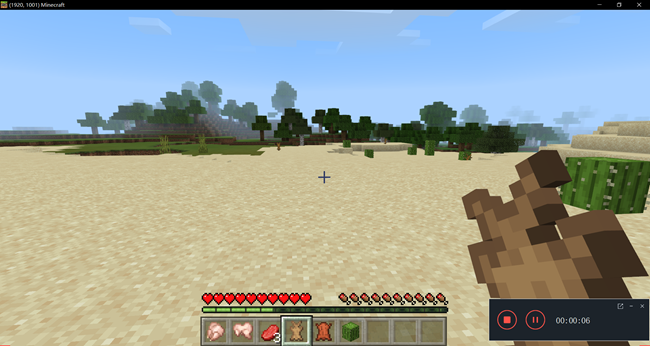
第四步,对录制视频加工,录制完成后文件会自动保存到媒体库,然后将视频拖拽到时间线上,进行剪辑处理。
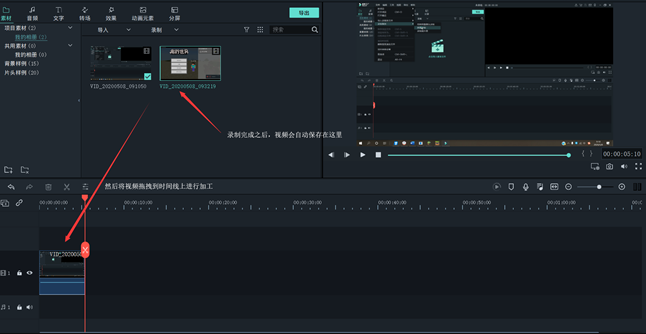
增加转场以及一些基本操作,更多详细操作可参考视频教程《转场应用技巧》。

第五步,完成剪辑后点击导出,导出视频。
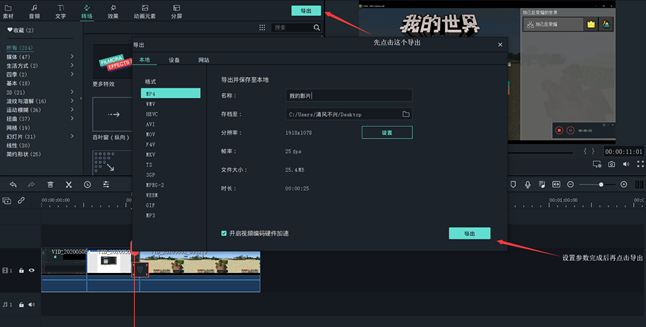
综上所述,一个《我的世界》游戏视频的录制以及加工就完全制作好了,其他游戏也可以仿照这个步骤录制。












